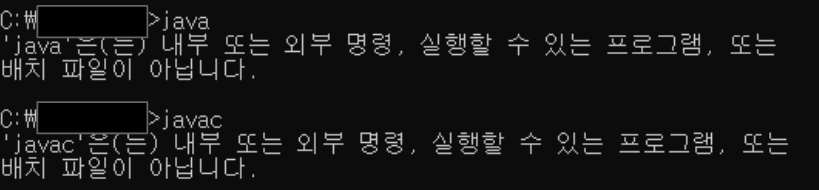** Visual Studio Code 다운
1. 구글 검색 혹은 아래 링크를 통해 사양에 맞춰 다운로드
https://code.visualstudio.com/download
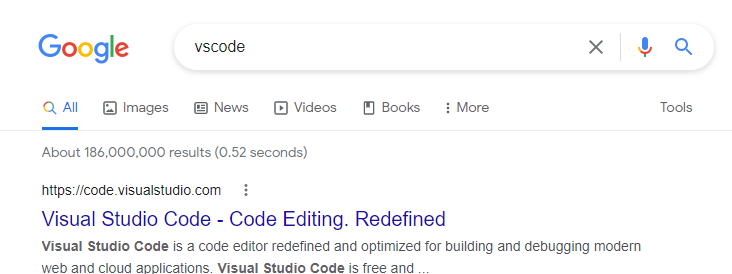
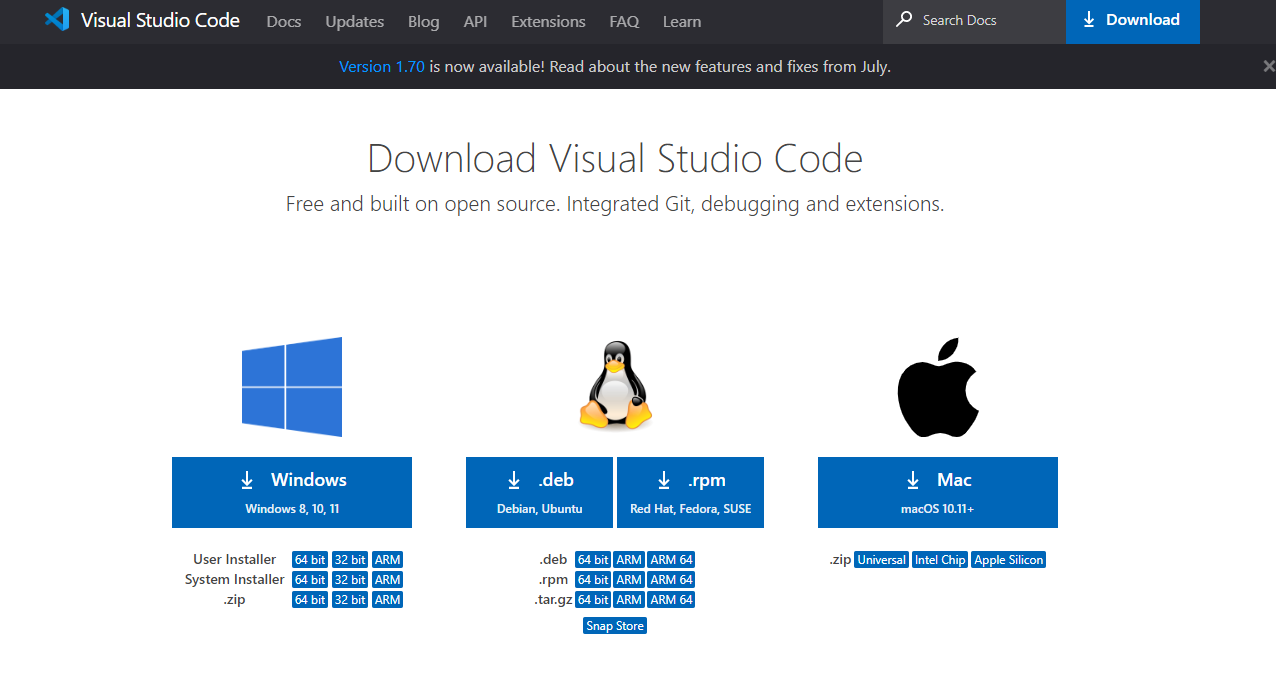
2. 동의 후, 저장 경로를 지정하고 다음을 눌러 실행
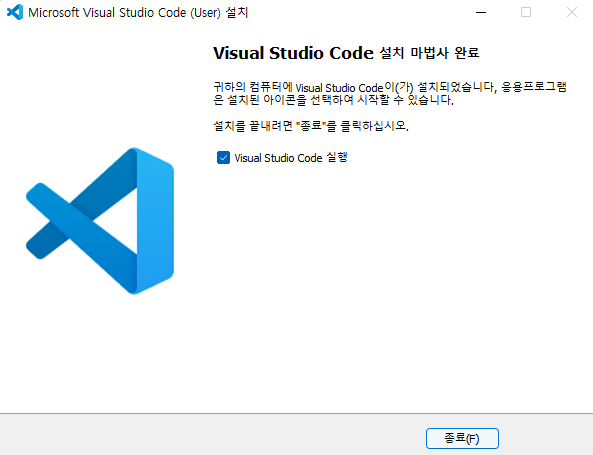
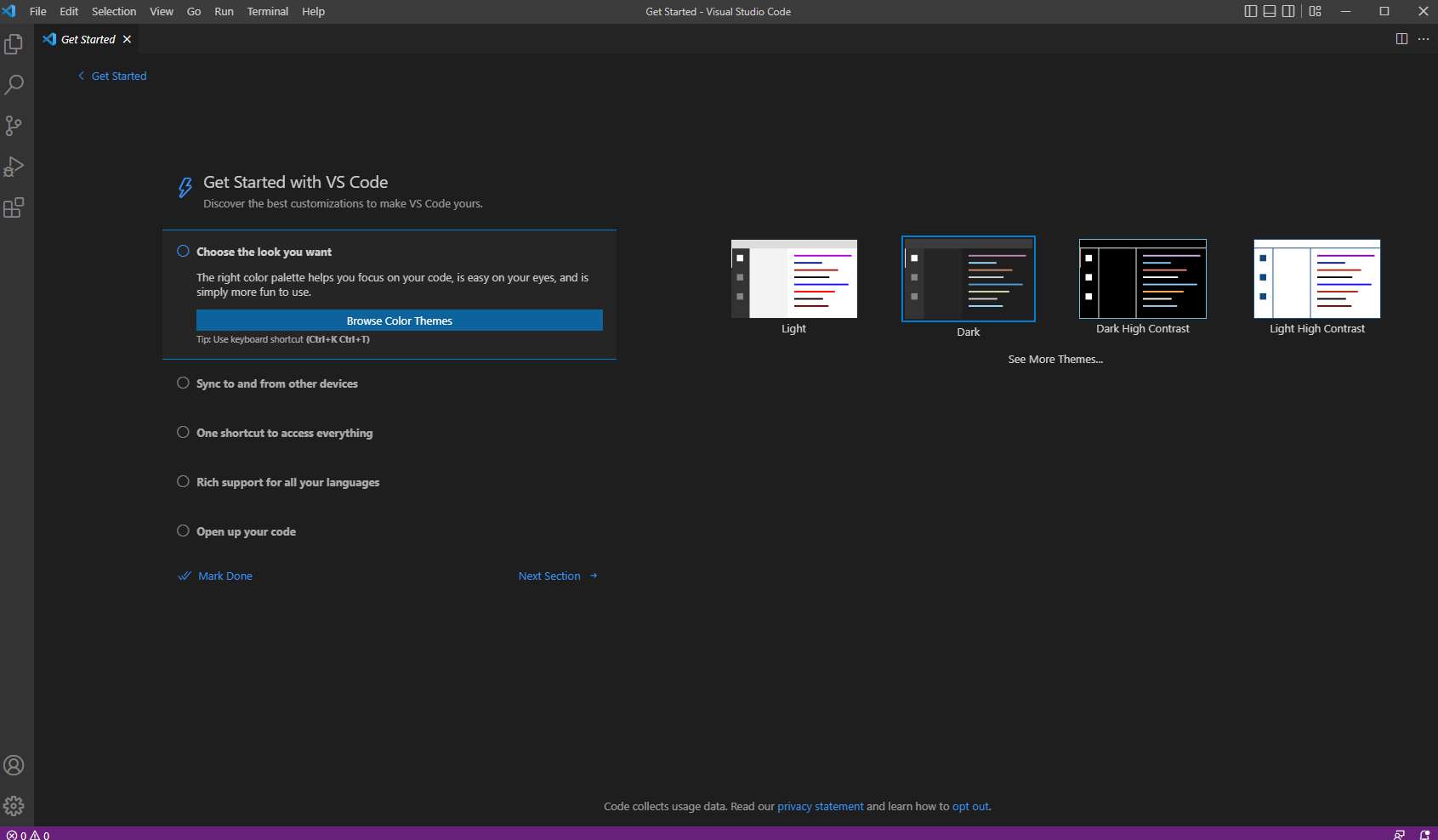
** Salesforce Cli 다운
1. Google에서 Salesforce Cli 검색, 혹은 아래 링크에서 다운로드
▷ https://developer.salesforce.com/tools/sfdxcli
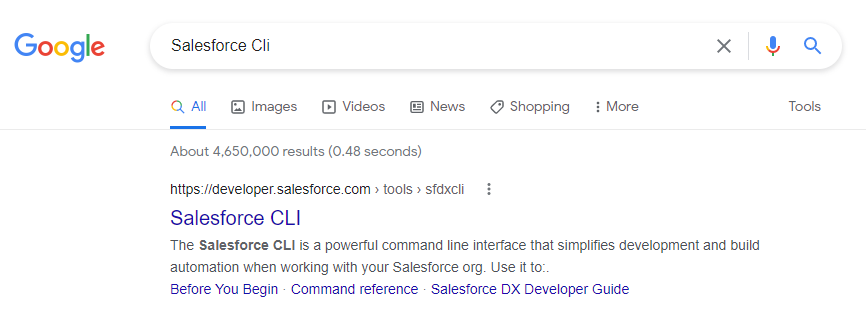
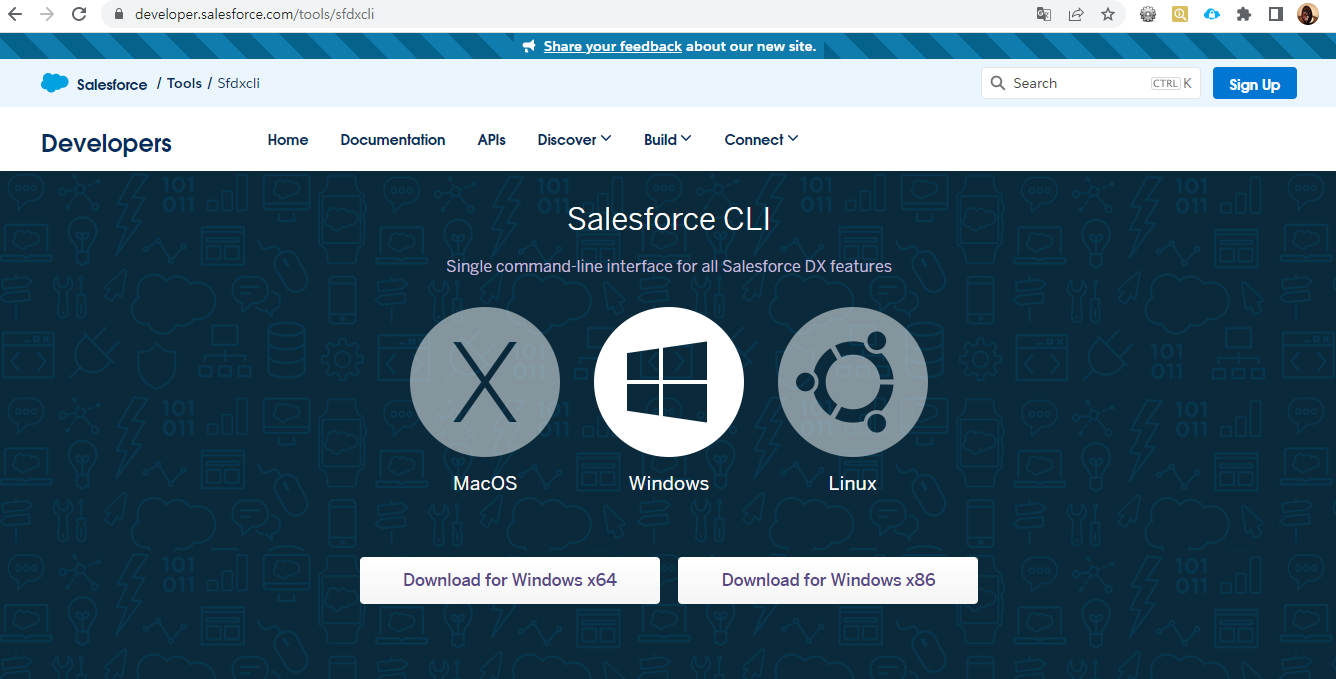
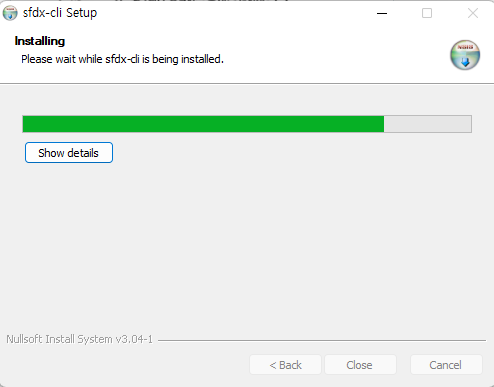
2. VSCode 확장 설치
▷ 왼쪽 제일 아래에 있는 네모난 아이콘을 클릭
▷ salesforce를 검색한 뒤 Salesforce Extension Pack 설치 하기
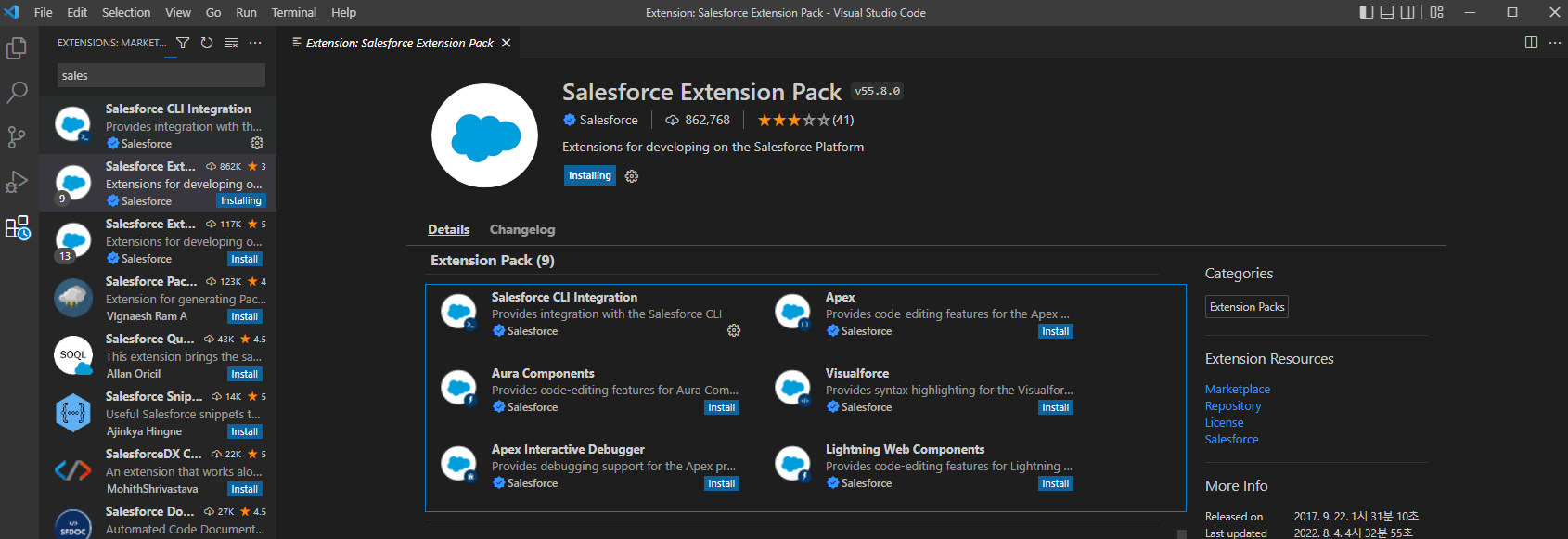
3. 폴더 생성
▷ Crtl + Shift P 누르고
→ SFDX : Create Project with Manifest 선택
→ 내용 없는 기본 틀 생성된 것 확인하기
+) 나오지 않는다면 확장팩 다운 받고 재실행 해보기


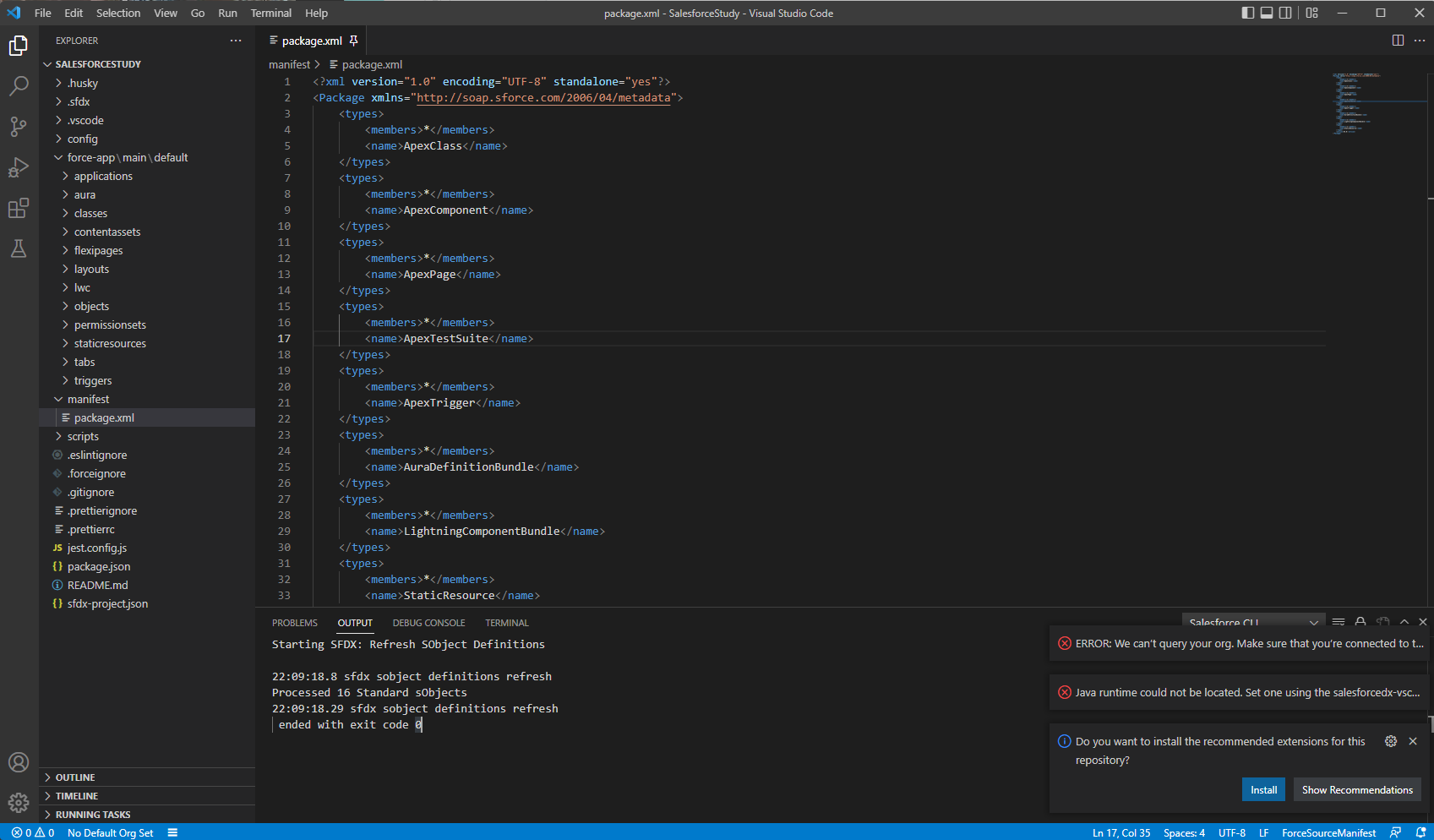 ▷ 폴더 기본 구조 확인
▷ 폴더 기본 구조 확인
+) 오른쪽 아래 ERROR 두개는 크게 신경쓰지 않아도 괜찮음.
4. 권한 가져오기
▷ Crtl + Shift P 누르고
→ SFDX : Authorize an Org 선택
→ Salesforce에서 로그인후 액서스 허용
+) 안된다면 vscode를 껐다가 켜보기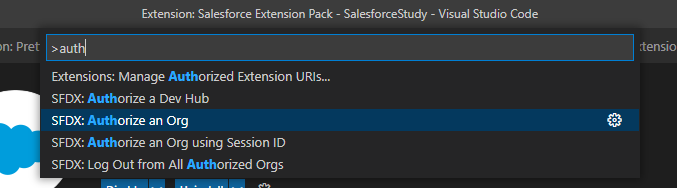
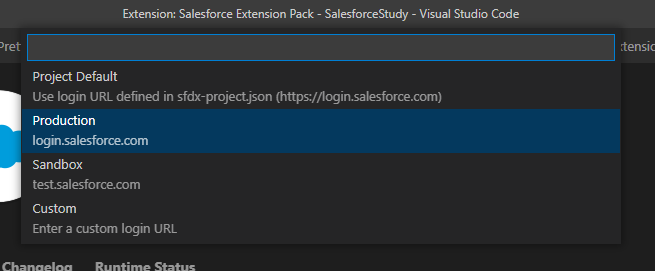
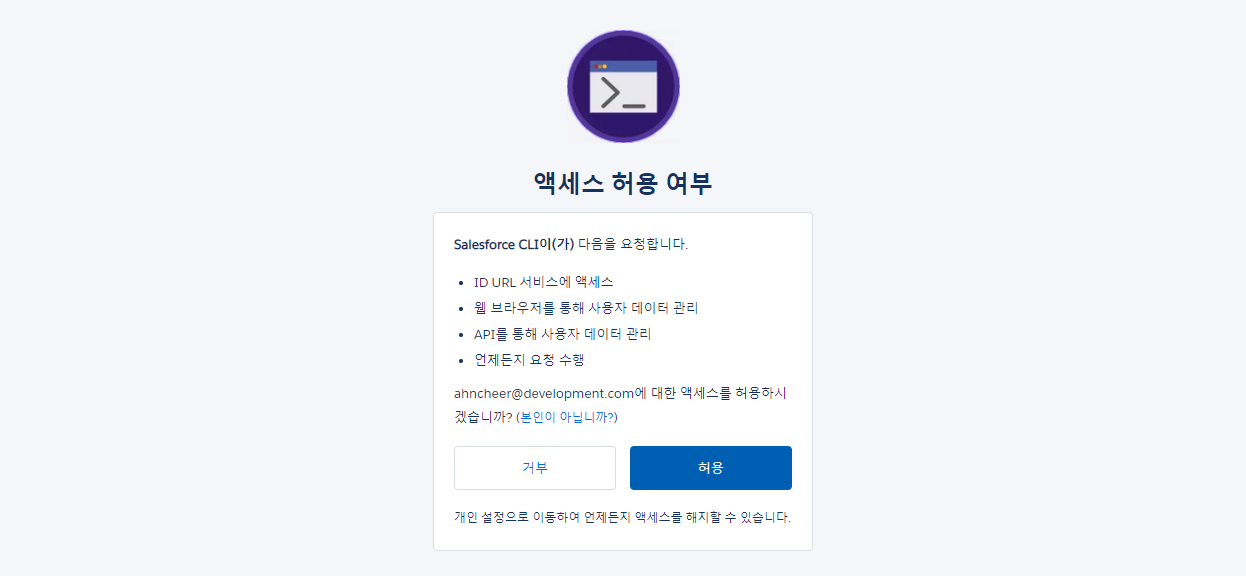
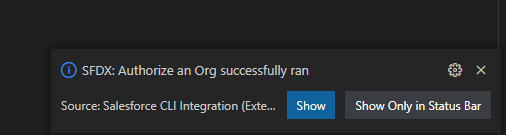
+) 권한가져오기에서 에러가 난다면?
→ SFDX~~~가 안나온다면 manifest → package.xml에서 다시 해볼 것!
→ Authorize an Org Failed.... 와 같은 오류가 난다면 Cli가 제대로 설치 되지 않은 것이므로 다시 깔아보기
→ 프로그램 껐다가 켜보기
→ 컴퓨터 재부팅 해보기
5. 기존 자료 가지고 오기
ctrl + shift + P
→ SFDX : Retrive Source in Manifest from Org
→ GitHub의 Pull과 같은 개념
→ 다른 사용자와 함께 작업하고 있다면, 현재 작업하고 있는지 확인하고 수정하기 전에 Retrive를 꼭 받을 것
6. 기타
▷ 환경변수에 자바 설정하지 않아도 잘 돌아감